۴ علت اصلی بالا نیامدن ویندوز و صفحه سیاه و ساده ترین راه حل
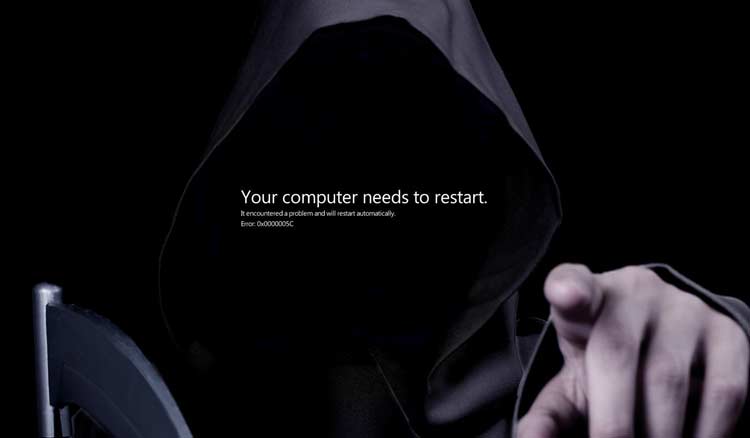
هنگامی که سیستم خود را روشن میکنید، ممکن است ویندوز بالا نیاید و شما با یک صفحه سیاه روبرو شوید که با منتظر ماندن این حالت برطرف نمی شود و یکی از مشکلات آزار دهنده کاربران است؛ که علتهای مختلفی دارد. ما در این مطلب علت به وجود آمدن این مشکل را مطرح کرده تا شما بتوانید اولین قدم برای حل آن را بردارید.
مقدمه:
سیستم عامل به نرم افزاری گفته می شود که امکان اجرای تمامی برنامه های کامپیوتری را فراهم می آورد و برای کارایی بهینه یک کامپیوتر ضروری هستند. سیستم عامل ها انواع مختلفی دارند که از مهمترین آنها به سیستم عاملی به نام ویندوز نام میبرند. ویندوز (Windows) به معنی پنجره (البته این ربطی به درب و پنجرۀ منزل یا محل کار ندارد) می باشد. سیستم عامل ویندوز محصول شرکت مایکروسافت است که هر چند وقت نسخه به روز و جدید آن وارد بازار می شود. ویندوز همین نمایی است که شما هنگام روشن کردن سیستم با آن مواجه شده و نرم افزار های مختلف را در آن اجرا می کنید. در اصل، این بستر ویندوز است که نرمافزارهای دیگر روی آن اجرا شده و شما میتوانید از برنامههای کاربردی مختلف استفاده کنید. اگر میخواهید قابلیت های سیستم عامل خود را ارتقا دهید باید روی آن نرم افزار نصب کنید.
یکی از مشکلاتی که ممکن است برای ویندوز پیش بیاید بوت نشدن ویندوز یا بالا نیامدن آن است که علتهای مختلفی از جمله : پاک شدن فایل های بوت ویندوز، ایراد در بوت سکتور، تغییرات نا به جا در رجیستری، ورود ویروس های مخرب به سیستم و… دارد.
آشنایی با محیط ویندوز
بالا نیامدن ویندوز
علل بالا نیامدن سیستم:
۱- اختلال سختافزاری
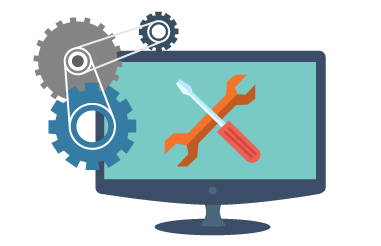
مهمترین عاملی که میتوان برای بالانیامدن ویندوز ، اختلال در سخت افزار سیستم یا تصادم سختافزاری است. هر قطعه سخت افزاری برا اینکه با قطعه های دیگر ارتباط پیدا کند از کانال درخواست وقفه (IRQ) استفاده میکند که در این قسمت برای هر قطعه یک IRQ منحصر به همان قطعه تخصیص داده شده است. مثلاً چاپگر از IRQ شماره هفت استفاده می کند یا صفحه کلید از شماره ۱ و … .
نکته ۱: IRQ خطوط سخت افزاری هستند که درخواست وقفه رو از سخت افزار های مختلف سیستم برای CPU میفرستند.
نکته ۲: وقفه در سیستم عامل به این روشی گفته میشود که هنگام اجرای یک برنامه، ریزپردازنده را موقتا قطع میکند تا ریزپردازنده اقدام به اجرای یک برنامه دیگر نماید و بعد اتمام این برنامه مجددا ریزپردازنده، برنامه ایی که قطع شده را کنترل و اجرای آن را ادامه دهد. پس وقفه به معنی توقف کامل ریزپردازنده نیست بلکه وقفه صرفا قطع برنامه جاری و رفتن به اجرای یک برنامه دیگر است.وقتی کارت شبکه یک درخواست به کامپیوتر می فرستد از یک وقفه استفاده می کند.
حال اگر روی سیستم سخت افزارهای زیادی نصب شده باشد یا پیکربندی این سخت افزارها به درستی انجام نشده باشد ممکن از دو سخت افزار بخواهند از یک IRQ استفاده کنند. همین موقع است که سیستم دچار مشکل میشود. برای اینکه شما مطمئن شوید مشکل سیستم به خاطر این تصادم سخت افزاری است یا نه از قسمت Control Panel، گزینه System را انتخاب و سپس به Device Manager بروید. در این قسمت سخت افزارهایی دارای مشکل با علامت تعجب زدر رنگ مشخص می شوند.
این مشکل میتواند به سه علت باشد:
- عدم هماهنگی با سایر قطعات
- عدم شناسایی راهانداز
- مشکلات بخش IRQ: برای حل این مشکل میتوانید به Properties سخت افزار رفته و یک IRQ جدید به ان بدهید.
که در این صورت میتوانید با رفتن به قسمت Properties سختافزار مربوطه، یک IRQ جدید به آن اختصاص داده و مشکل را برطرف کنید.
۲- رم خراب

یکی دیگر از علتهایی که ممکن است باعث بالا نیامدن ویندوز شوند، اشکال پیدا کردن در رم می باشد که معمولا با ارور « Exception Fatal Error» مشخص می شود. که این ارور وقتی داده می شود که سیستم با یک مشکل جدی سخت افزاری روبرو باشد. حال این ارور برا رم ممکن است در اثر عدم همخوانی ماژولهای نصب شده یا چیپست ها به وجود بیاید. این مشکل را به این صورت میتوان بیان کرد که وقتی دو رم دارای تأخیر زمانی در کنار یکدیگر قرار می گیرند،یکی ۷۰ نانوثانیه و دیگری ۶۰ نانوثانیه، سیستم مجبور به کار کردن با سرعت پایین میشود که این عامل باعث نابود شدن ویندوز خواهد شد.
نکته۱: چیپست ها از چند چیپت تشکیل شده که برای هماهنگی انتقال و پردازش اطلاعات با cpu طراحی شده اند و هرکدام یک بخشی از مادربورد را کنترل می کنند
نکته۲: چیپ های حافظه امروزی بر روی کارتهایی که ساختار شبیه برد های الکترونیکی دارند سوار می شوند که ماژول نامیده می شوند.
ارور دیگر (Parity Error ) که برای رم ظاهر میشود به خاطر وجود رم های جدید است که به دو دسته ECC و غیر ECC هستند که از این رم استفاده نشود بهتر است.
۳- تنظیمات BIOS
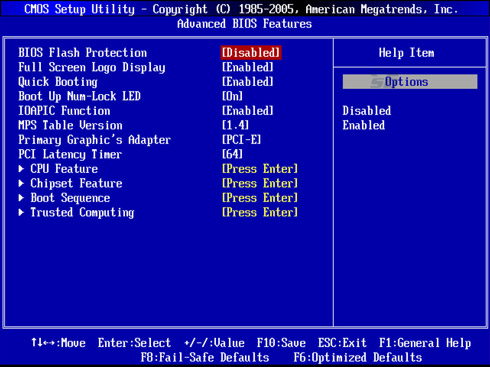
BIOS یکی از چندین تراشه میباشد که برروی مادربورد قرار گرفته و توسط کارخانه تنظیم شده است. برا تنظیم کردن BIOS هنگام روشن کردن سیستم با فشار دادن کلید Del یا F2 وارد این تنظیمات خواهید شد. که حساس ترین قسمت است. یکی از بارزترین مشکلات BIOS که مربوط به رم می باشد مشکل CAS Legacy است. برای رم های قدیمی (EDO) CAS آنها ۳ و برای رم های جدیدتر SDRAM معادل ۲ می باشد. تنظیمم کردن اشتباه BIOS باعث میشود که ویندوز بالا نیاید و صفحه مشکی رنگ ظاهر شود. ویندوز بهتر از BIOS میتواند IRQها را بین سختافزارها تقسیم کند. پس بهتر است در تنظیمات BIOS برای تخصیص (IRQ) گزینه Auto را انتخاب کنیم.
۴- هارددیسک ها

اکثر مشکلات کامپیوتر مربوط به هارد است . شما بعد مدتی که با سیستم کار کردید اطلاعاتتان روی هارد دیسک پراکند می شوند. و میشود تکه های مختلف یک فایل را در بخشهای مختلف هارد یافت کرد. Defrag کردن فرآیندی است که باعث بابلا رفتن سرعت سیستم می شود و تاثیر مثبتی دارد. زمانی که ویندوز دیر بالا می اید یا هنگ میکند یا یک برنامه با سرعت خیلی کند کار میکند این مشکل مربوط به هارد است. مشکلات نرمافزاری و سختافزاری هارددیسک علت دیگر بالا نیامدن ویندوز است . اگر ظرفیت هارد دیسک شما پر شده باشد شما میتوانید با فرمت کردن هارد سرعت آن را افزایش دهید و از مشکلات احتمالی جلوگیری کنید. همچنین از سلامت سختافزاری هارددیسکت و تمیزی اتصالات سوکت آن مطمئن شوید.
۵- مشکلات VXD و OE Exception

منشا این مشکلات معمولا را باید بخاطر کارت گرافیکی است. با نصب درایور مناسب و تنظیم صحیح وضوح و عمق رنگ میتوان این مشکلات را هم برطرف کرد.
۶- ویروس ها

مشکل بزرگ دیگر راجب این مورد ویروس ها هستند که در رابط سختافزار و نرمافزار ایجاد اختلال میکنند. برای جلوگیری از این کار میتوانید یک آنتی ویروس قدرتمند روی سیستم نصب کنید. در این پست بهترین آنتی ویروس ها را معرفی کرده ایم.
۷- چاپگر
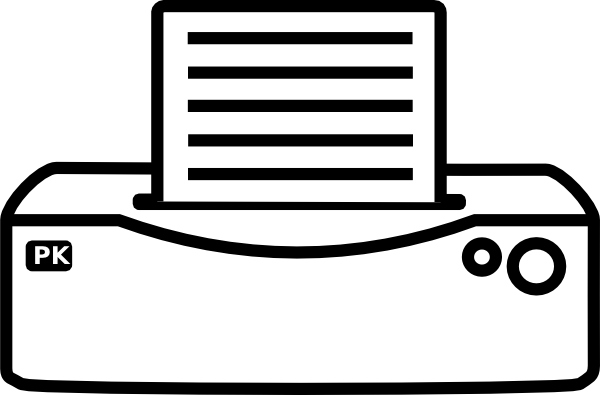
بافر به مقدار رمی گفته می شود که در چاپگر وجود دارد. حال وقتی فایلی را به چاپگر میفرستیم در واقع یک فایل بزرگتر درست میکنیم که به آن پست اسکریپت میگویند. بافر سریع پر می شود که از یک طرف و مشغول بودن پردازنده از طرف دیگر باعث کم شدن سرعت کامپیوتر می شود.
۸- نرمافزارها
امروز با به روز شدم و نرم افزار های جدید که به بازار می آید خیل افرا آنها را خریداری و با اینکه از آنها استفاده ای ندارند روی سیستم نصب میکنند.نصب بیش از حد نرمافزارهای غیر کاربردی و همچنین عدم نصب صحیح نرمافزارها میتواند در برخی موارد باعث بروز اختلال در ویندوز گردد. از نصب نرمافزارهایی که موجب افزایش سرعت و به اصطلاح اورکلاک شدن سختافزار میشود، پرهیز کنید.
۹- گرمای بیش از حد

گرم شدن بیش از حد قطعات کامپیوتر باعث میشود سیستم شدیدا آسیب ببیند و همچنین باعث از بین رفت سخت افزار می شود. برای حل این مشکل سعی کنیم همیشه فضای داخل کیس را خنک نگه داریم. و خنک کردن کیس کامپیوتر از اولویت ها به شمار می آید.
۱۰- مشکلات منبع تغذیه

اگر منبع تغذیه دچار مشکل شود دچار دردسر بزرگی خواهید شد که حتی ممکن است مجبور به تعویض کل سستم شوید. پس برای انکه از این اتفاق جلوگیری کنید یک محافظ برای آن تهیه کنید. منبع تغذیه به دلیل ارتباط مداوم با نوسانات برق، گرمای تولیدی و موارد دیگر، یکی از قطعات پر استهلاک دستگاه است و بنابراین اغلب مشکلاتی که پس از یکی دو سال بروز میکنند، به دلیل ایرادهای این بخش هستند. ضمن این که گاهی این ایرادها بهطور ناگهانی بروز میکنند.
راه های برطرف کردن بوت نشدن ویندوز
راه های ساده زیادی برای حل این مشکل وجود دارد که در اینجا به چند مورد اشاره خواهیم کرد.
حل بسیاری از مشکلات نرم افزاری ویندوز
۱-بررسی و چک آپ کلی
مطمئن شوید سیم و اتصالات سالم باشند اما چک کردن کابل کانیتور را در اولویت قرار دهید که دچار مشکل یا شل نباشد. اگر کابل ها مشکلی نداشتند کابل را به مانیتور دیگر وصل کنید. اگر با اتصال کابل ها به مانیتور دیگر مشکل برطرف شد مسلما قطعات نمایشگر قبلی مشکلاتی داشته است.
۲- قطع ارتباط دستگاه های جانبی با سیستم
تمام دستگاهایی که به سیستم وصل هستند مانند موس، کیبورد، چاپگر و… را کامل از سیستم جدا کرده و دوباره سیستم را روشن کنید اگر مشکل همچنان پابرجا بود یک بار تک تک این دستگاه ها را جداگانه وصل و مجددا امتحان کنید. ببینید کدام وسیله باعث بروز این خطا می شود.
۳-رفع مشکل بوت نشدن ویندوز
بخش از هارد که خیلی کوچک است را بوت سکتور می نامند. و زمانی ایجاد می شود که شما هارد دیسک را فرمت کنید. بوت سکتور با کدها و اطلاعات ی که درون خود دارد به BIOS کمک میکند تا کنترل فرایند بارگذاری اولیه را به ویندوز واگذار کند.
بوت سکتور با از دست دادن فایل ها میتواند باعث مشکل در هارد دیسک شود. اغلب اوقات زمانی فرآیند بوت شدن ویندوز با مشکل وجواحه می شود و با اینکه شما اطلاعات BIOD را مشاهده کردید اما ویندوز هنوز شروع به لود شدن نکرده است. در این زمان معمولا پیغام های خطایی مشابه پیغام های زیر ظاهر می شوند:
- Error loading operating system
- Missing operating system
- Reboot and select proper boot device
- Invalid partition table
- Bootmgr is missing
- FATAL:No bootable medium found! System halted
اگر شما با هر کدام از این پیام ها مواجه شدید بدانید ویندوز دچار مشکل شده و نمیتوانید از آن استفاده کنید. که با عیب یابی سیستم میتوانید این مشکل را برطرف کنید.
رفع ایراد بوت ویندوز
ویدئوهای زیر میتوانند برای رفع این مشکل به شما کمک کنند.



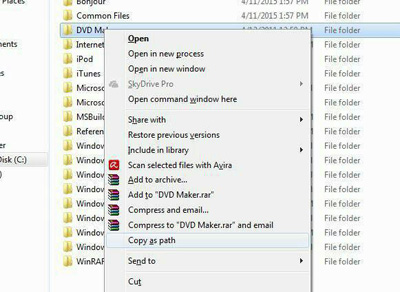 کپی سریع مسیر یک فایل یا پوشه در ویندوز
کپی سریع مسیر یک فایل یا پوشه در ویندوز جلوگیری از عضویت خودکار درگروه تلگرام
جلوگیری از عضویت خودکار درگروه تلگرام تغییر IP Address در کمترین زمان
تغییر IP Address در کمترین زمان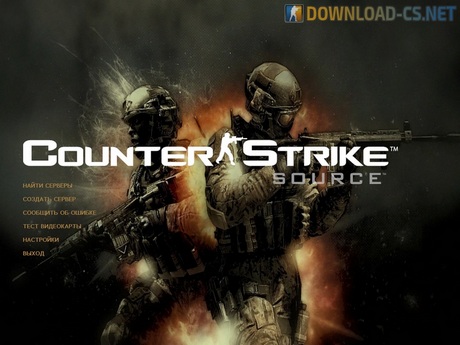 دانلود بازی CSS v34 Modern Warfare
دانلود بازی CSS v34 Modern Warfare 12 راه حل برای راه اندازی مجدد رایانه شخصی شما
12 راه حل برای راه اندازی مجدد رایانه شخصی شما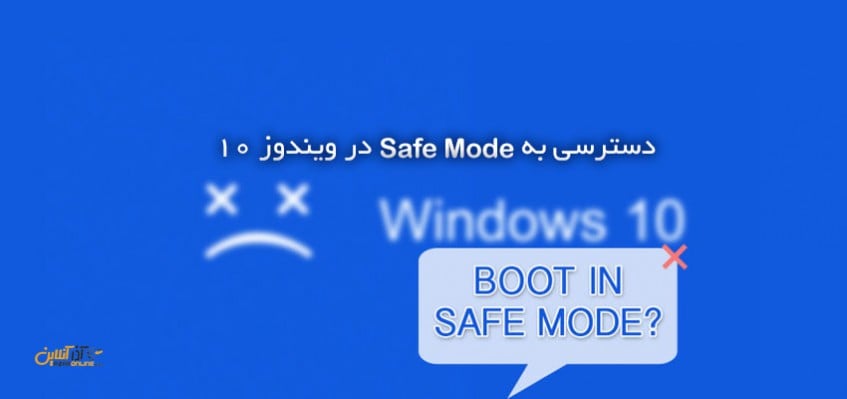 دسترسی به Safe Mode در ویندوز 10
دسترسی به Safe Mode در ویندوز 10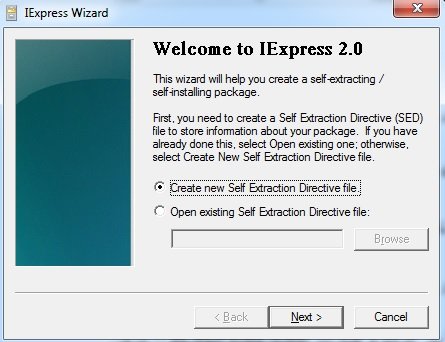 ساخت یک Setup برای فایلها
ساخت یک Setup برای فایلها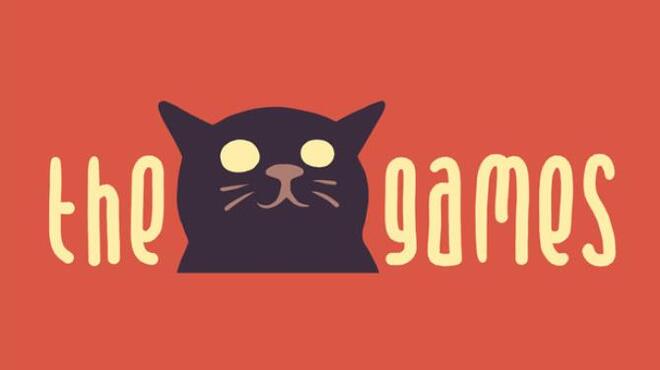 The Cat Games
The Cat Games